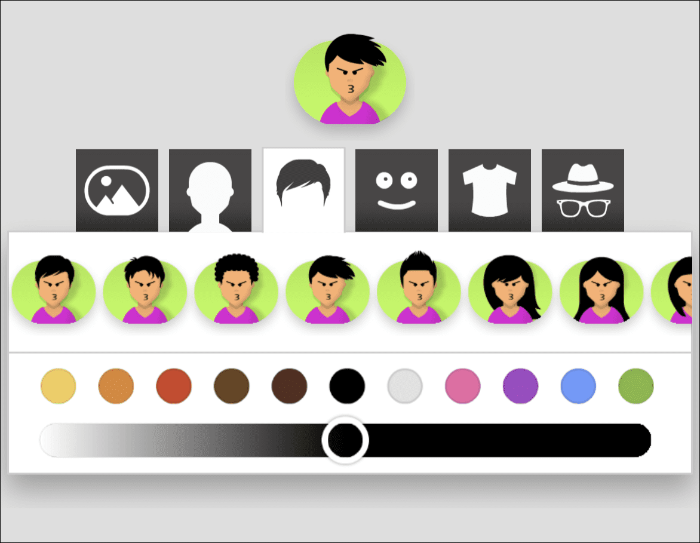Utmana dina vänner för en omgång Cup Pong i iMessage.
Cup Pong har varit ett av de mest populära spelen vid ett tillfälligt evenemang eller till och med när en grupp människor vill ha lite kul tillsammans. Men med förändrade tider blir det svårare och svårare att träffas personligen.
Tack och lov är Cup Pong inte efterbliven när det gäller att hoppas på digitaliseringsvagnen; och är tillgängligt som ett iMessage-spel på din iPhone.
Om du har varit sugen på det gamla goda kul att spela Cup Pong med dina vänner, kommer den här guiden att tjäna dig väl. Dessutom, eftersom spelet är på iMessage, kommer du alltid att ha sinnesfrid att inte störa produktiviteten hos andra spelare inklusive dig själv.
Installera Cup Pong från iMessage App Store
Cup Pong är inte tillgänglig som en fristående app i iMessage-butiken. Därför kommer vi att behöva installera en tredjepartsapp som erbjuder en mängd olika spel inklusive Cup Pong.
För att göra det, starta appen "Meddelanden" från startskärmen eller appbiblioteket på din iPhone.
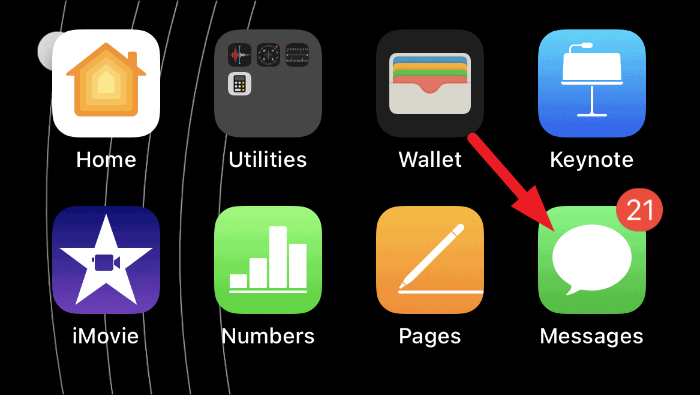
Gå sedan till konversationshuvudet som du vill spela spelet med. Annars, för att starta en konversation, tryck på "Skriv"-ikonen och välj en kontakt.
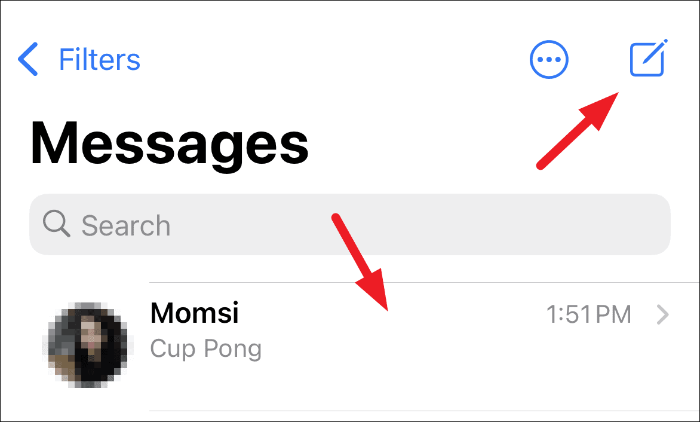
Därefter trycker du på den grå "Appstore"-ikonen längst ner till vänster på skärmen för att expandera avsnittet.
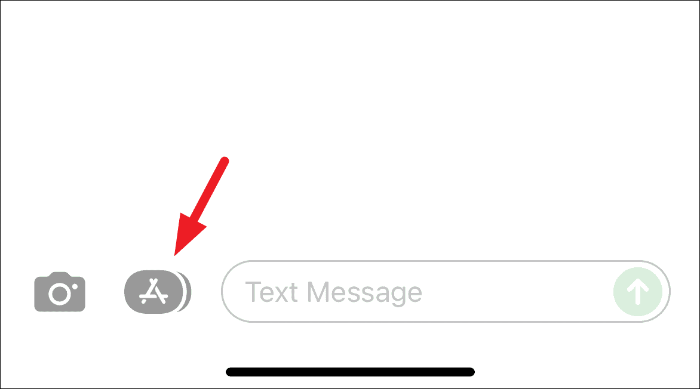
Klicka sedan på den blåfärgade Appstore-ikonen som finns i det utökade avsnittet. Detta öppnar ett överläggsfönster på din skärm.
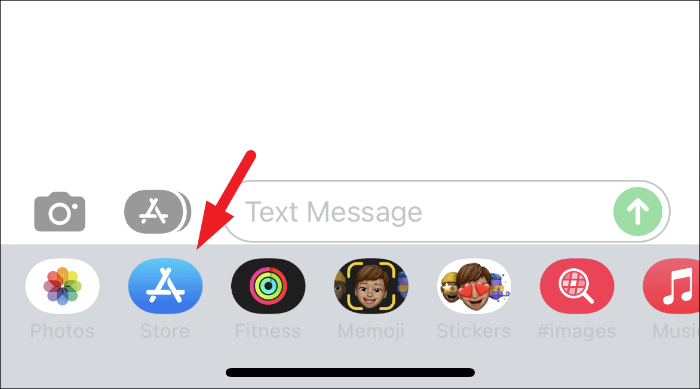
Nu, från överläggsfönstret, tryck på sökikonen och skriv Game Pigeon och tryck på "Sök" -knappen som finns längst ner till höger på ditt tangentbord.
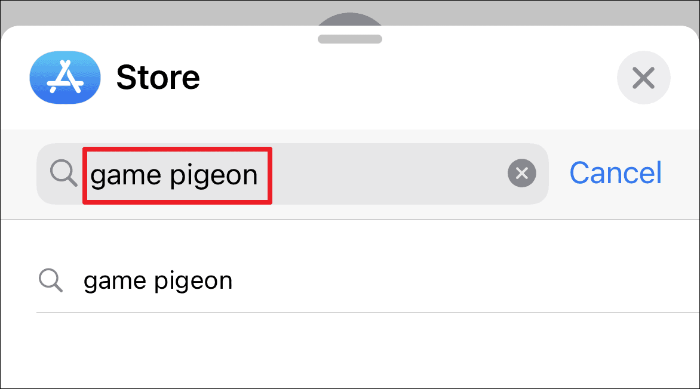
Klicka sedan på knappen "Hämta" och autentisera dig själv genom att ange biometrin eller lösenordet på din iPhone för att ladda ner appen.
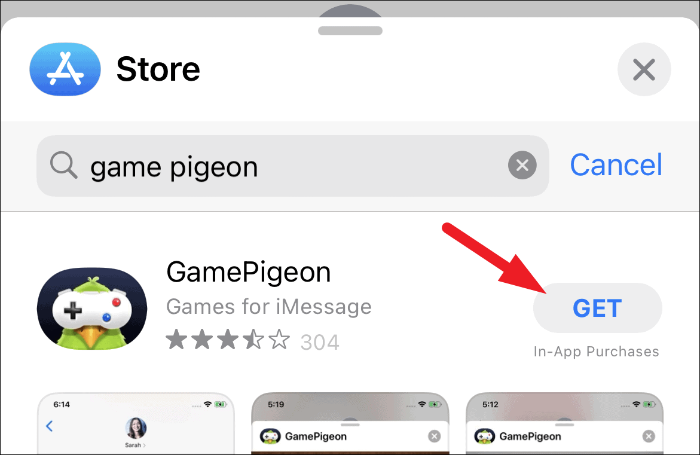
Spela Cup Pong med dina kontakter
När du väl har laddat ner Cup Pong på din iPhone behöver du bara spela den av en vän som också har laddat ner Cup Pong på sin telefon.
För att göra det, gå till appen "Meddelanden" från startskärmen eller appbiblioteket på din iPhone.
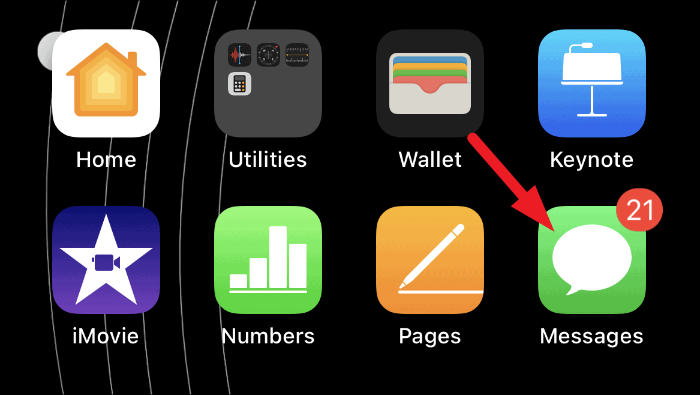
Välj sedan konversationshuvudet för den person du vill spela spelet med. Annars kan du också starta en ny konversation genom att trycka på knappen "Skriv" och välja en kontakt.
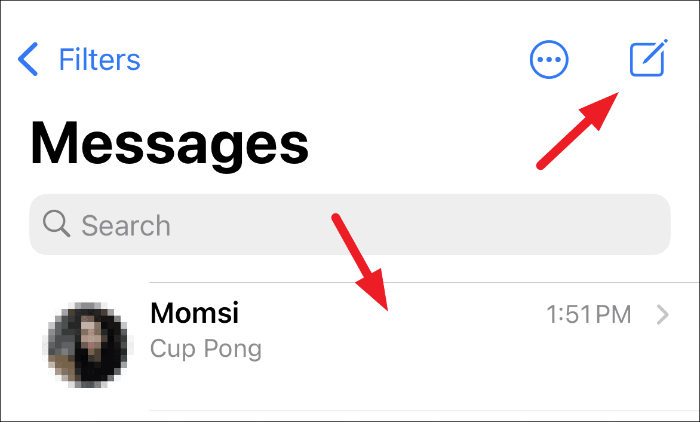
Nu, från konversationsvyn, tryck på den grå "Appstore"-ikonen för att expandera avsnittet.
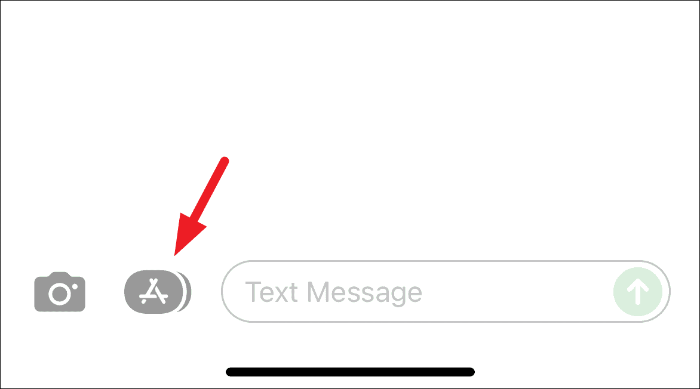
Sedan, från det utökade avsnittet, svep höger till vänster för att hitta 'GamePigeon'-appen och tryck på den.
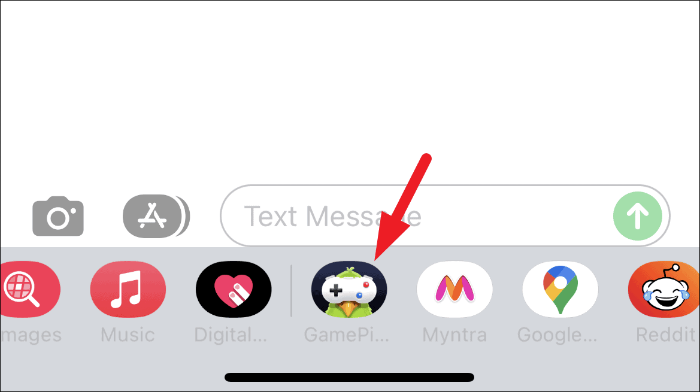
Leta sedan upp "Cup Pong"-brickan från rutnätet med alternativ och tryck på den för att starta spelet.
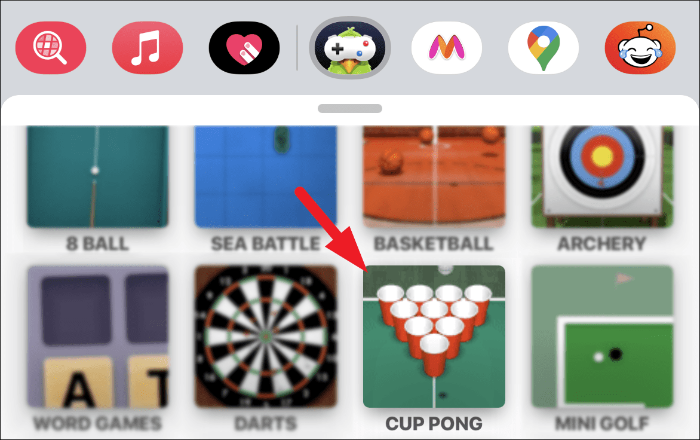
Sedan, innan du startar spelet, kan du anpassa utseendet på dina koppar genom att trycka på "CUSTOMIZE"-brickan längst ner till vänster på skärmen. Du kan också ändra kopparnas arrangemangstil från rutan 'SPELLÄGE'. Flera arrangemang är dock endast tillgängliga för betalda användare av appen.
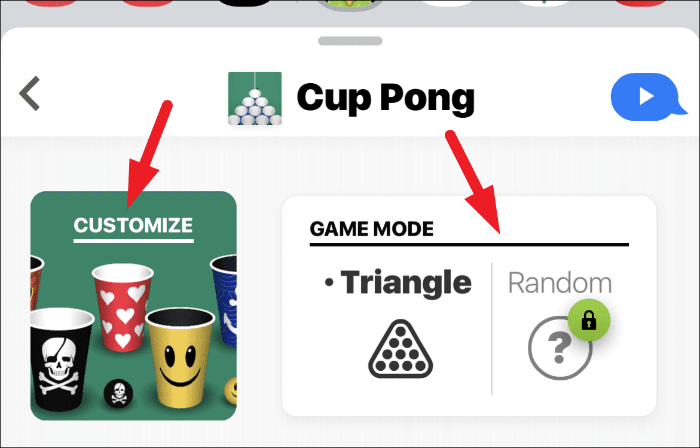
När du har anpassat efter dina önskemål, tryck på "skicka"-ikonen (uppåtpil) för att starta ett spel med kontakten.
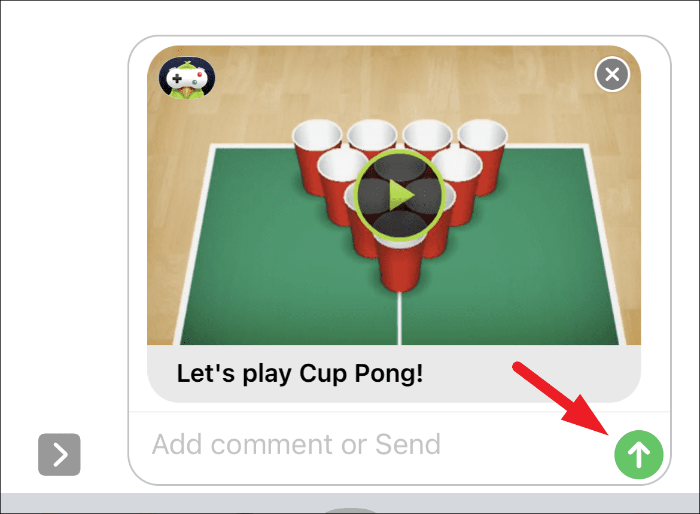
Eftersom du har startat ett spel är det motståndarens tur först. När de har avslutat sin tur får du tillbaka meddelandet. Tryck på spelbrickan för att ta din tur.
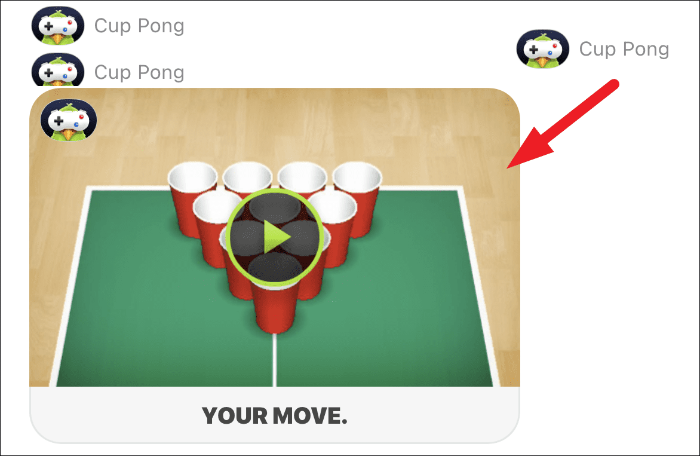
Nu, för att starta bollen, tryck och håll på bollen i några sekunder och dra fingret över skärmen. I varje tur har du två chanser att kasta bollen och sedan är det motståndarens tur.
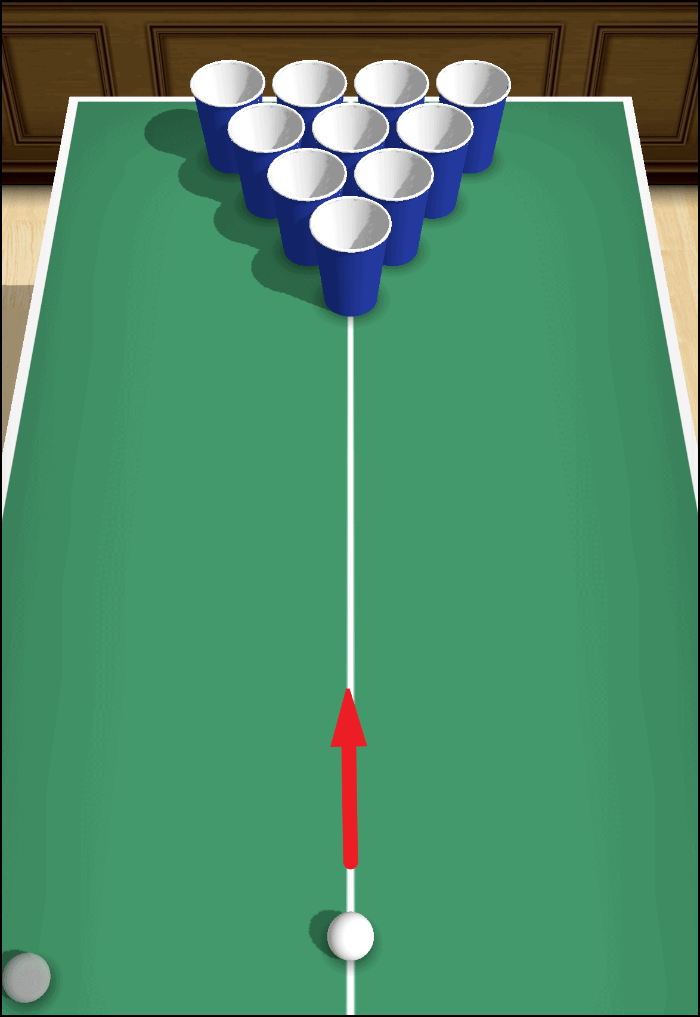
Dagordningen är att få in en boll i bägaren, så fort du har möjlighet att plocka in en boll kommer bägaren att lyftas av bordet.

Du måste packa bollar snabbare än din motståndare. För att vinna spelet, packa alla bollar innan din motståndare gör det.
Stäng av ljud och/eller musik i Cup Pong
Även om musik och ljud är en mycket integrerad del av alla spel, men ibland kan det också irritera dig. Tack och lov, om det är fallet med dig, kan båda eller en av dem stängas av från själva spelet.
För att göra det, tryck på hamburgerikonen (tre horisontellt staplade linjer) som finns nära din avatarbild.
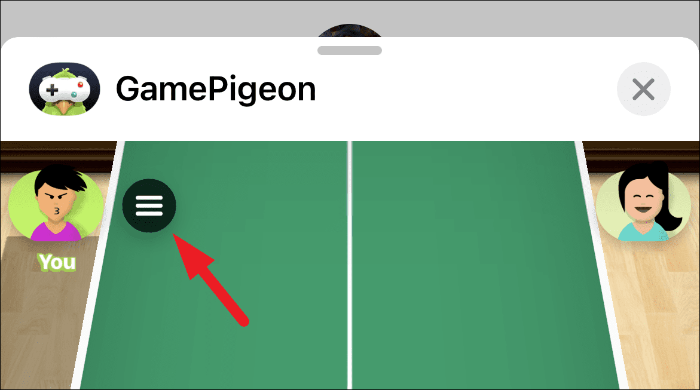
Leta sedan upp alternativet "Ljud" och tryck på det för att stänga av ljudet i spelet. När den är avstängd kommer du att se ett "X"-märke bredvid etiketten "Ljud" som anger detsamma.
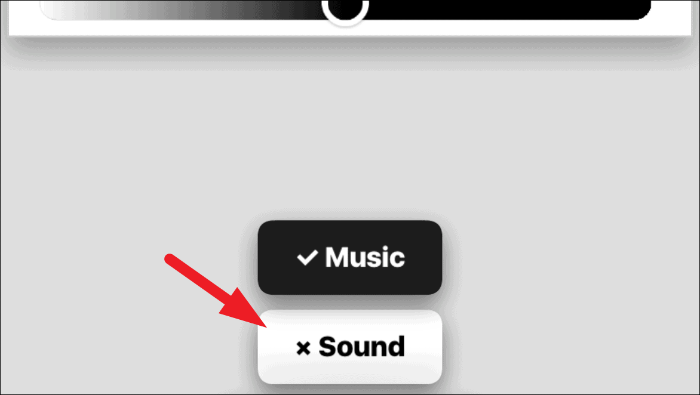
På samma sätt, om du vill stänga av musiken i spelet, tryck på alternativet "Musik".
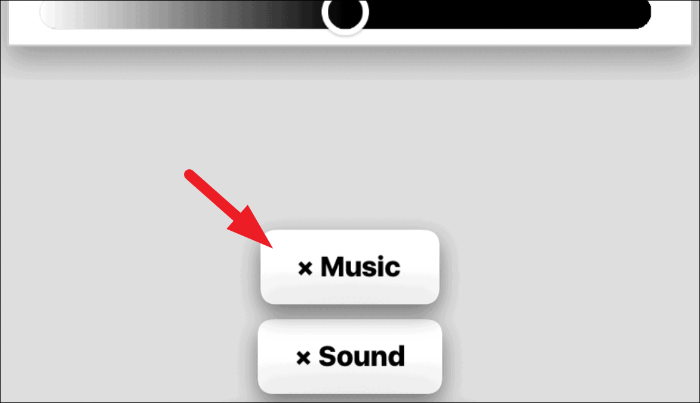
Du kan också anpassa utseendet på avataren, inklusive frisyr, ansikte, glasögon, huvudbonader, kläder, ansiktsuttryck och mycket mer med hjälp av anpassningsalternativen som finns precis ovanför ljud- och musikalternativen.